Ustawianie Łatwej konfiguracji
Wybierz [Prosta konf.] jeśli chcesz skonfigurować ustawienia sieci bezprzewodowej LAN za pomocą Wi-Fi Protected Setup (WPS).
Wybierz [Metoda PBC] albo [Metoda PIN], odpowiednią dla sieci do której możesz się podłączyć przez punkt dostępu. Ustawienia te należy określić zgodnie z środowiskiem operacyjnym.
Szczegółowe informacje na temat konfigurowania i funkcji punktu dostępu do sieci LAN lub używanego routera znajdują się w instrukcji obsługi dołączonych do tych urządzeń.
Metoda PBC
![]() Uruchom punkt dostępu do sieci bezprzewodowej LAN.
Uruchom punkt dostępu do sieci bezprzewodowej LAN.
![]() Uruchom urządzenie.
Uruchom urządzenie.
![]() Naciśnij przycisk [Narzędzia użytkownika].
Naciśnij przycisk [Narzędzia użytkownika].
![]() Naciśnij [Logowanie].
Naciśnij [Logowanie].
![]() Wprowadź hasło logowania, a następnie naciśnij przycisk [OK].
Wprowadź hasło logowania, a następnie naciśnij przycisk [OK].
Przy wprowadzaniu hasła po raz pierwszy, należy wprowadzić „000000”.
![]() Naciśnij przycisk [
Naciśnij przycisk [![]() ] lub [
] lub [![]() ], aby wyświetlić opcję [Ustaw.systemu], a następnie naciśnij przycisk [OK].
], aby wyświetlić opcję [Ustaw.systemu], a następnie naciśnij przycisk [OK].
![]() Naciśnij przycisk [
Naciśnij przycisk [![]() ] lub [
] lub [![]() ], aby wyświetlić menu [Ustaw. interfejsu], a następnie naciśnij przycisk [OK].
], aby wyświetlić menu [Ustaw. interfejsu], a następnie naciśnij przycisk [OK].
![]() Naciśnij przycisk [
Naciśnij przycisk [![]() ] lub [
] lub [![]() ], aby wyświetlić opcję [IEEE 802.11], a następnie naciśnij przycisk [OK].
], aby wyświetlić opcję [IEEE 802.11], a następnie naciśnij przycisk [OK].
![]() Naciśnij przycisk [
Naciśnij przycisk [![]() ] lub [
] lub [![]() ], aby wyświetlić opcję [Łatwa konfiguracja], a następnie naciśnij przycisk [OK].
], aby wyświetlić opcję [Łatwa konfiguracja], a następnie naciśnij przycisk [OK].

![]() Naciśnij przycisk WPS w punkcie dostępowym.
Naciśnij przycisk WPS w punkcie dostępowym.
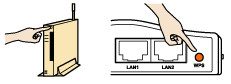
![]() Naciśnij przycisk [
Naciśnij przycisk [![]() ] lub [
] lub [![]() ], aby wyświetlić opcję [Metoda PBC], a następnie naciśnij przycisk [OK].
], aby wyświetlić opcję [Metoda PBC], a następnie naciśnij przycisk [OK].
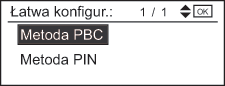
Jeśli połączenie jest pomyślne, wyświetlony zostanie komunikat “Pomyślne połączenie z AP”.
Jeśli połączenie zakończy się niepowodzeniem, zostanie wyświetlony komunikat “Połączenie z AP nieudane”. W takim wypadku wróć do kroku 9. Jeśli problem nadal występuje, sprawdź, czy punkt dostępowy działa prawidłowo. Jeśli punkt dostępowy będzie działał prawidłowo, ale problem nadal występuje, skontaktuj się z przedstawicielem sprzedaży lub serwisu.
![]()
Jeśli punktu dostępowego nie będzie można wykryć w czasie 120 sekund, sesja wyszukiwania wygaśnie.
Metoda PIN
![]() Uruchom punkt dostępu do sieci bezprzewodowej LAN.
Uruchom punkt dostępu do sieci bezprzewodowej LAN.
![]() Uruchom urządzenie.
Uruchom urządzenie.
![]() Naciśnij przycisk [Narzędzia użytkownika].
Naciśnij przycisk [Narzędzia użytkownika].
![]() Naciśnij [Logowanie].
Naciśnij [Logowanie].
![]() Wprowadź hasło logowania, a następnie naciśnij przycisk [OK].
Wprowadź hasło logowania, a następnie naciśnij przycisk [OK].
Przy wprowadzaniu hasła po raz pierwszy, należy wprowadzić „000000”.
![]() Naciśnij przycisk [
Naciśnij przycisk [![]() ] lub [
] lub [![]() ], aby wyświetlić opcję [Ustaw.systemu], a następnie naciśnij przycisk [OK].
], aby wyświetlić opcję [Ustaw.systemu], a następnie naciśnij przycisk [OK].
![]() Naciśnij przycisk [
Naciśnij przycisk [![]() ] lub [
] lub [![]() ], aby wyświetlić menu [Ustaw. interfejsu], a następnie naciśnij przycisk [OK].
], aby wyświetlić menu [Ustaw. interfejsu], a następnie naciśnij przycisk [OK].
![]() Naciśnij przycisk [
Naciśnij przycisk [![]() ] lub [
] lub [![]() ], aby wyświetlić opcję [IEEE 802.11], a następnie naciśnij przycisk [OK].
], aby wyświetlić opcję [IEEE 802.11], a następnie naciśnij przycisk [OK].
![]() Naciśnij przycisk [
Naciśnij przycisk [![]() ] lub [
] lub [![]() ], aby wyświetlić opcję [Łatwa konfiguracja], a następnie naciśnij przycisk [OK].
], aby wyświetlić opcję [Łatwa konfiguracja], a następnie naciśnij przycisk [OK].

![]() Naciśnij przycisk [
Naciśnij przycisk [![]() ] lub [
] lub [![]() ], aby wyświetlić opcję [Metoda PIN], a następnie naciśnij przycisk [OK].
], aby wyświetlić opcję [Metoda PIN], a następnie naciśnij przycisk [OK].
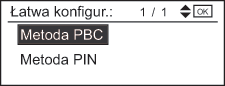
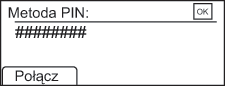
![]() Wpisz PIN urządzenia na stronie internetowej punktu dostępu.
Wpisz PIN urządzenia na stronie internetowej punktu dostępu.
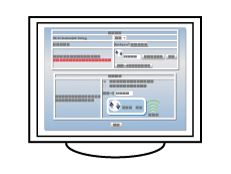
Szczegółowe informacje można znaleźć w instrukcji obsługi punktu dostępu do sieci bezprzewodowej LAN.
![]() Wykonaj WPD (system PIN) ze strony internetowej punktu dostępu.
Wykonaj WPD (system PIN) ze strony internetowej punktu dostępu.
![]() Naciśnij [Połącz].
Naciśnij [Połącz].
Jeśli połączenie zakończy się niepowodzeniem, zostanie wyświetlony komunikat “Połączenie z AP nieudane”. W takim przypadku wróć do kroku 11. Jeśli problem nadal występuje, sprawdź, czy punkt dostępowy działa prawidłowo. Jeśli punkt dostępowy będzie działał prawidłowo, ale problem nadal występuje, skontaktuj się z przedstawicielem sprzedaży lub serwisu.